reklama
Chcete nainstalovat Ubuntu do počítače se systémem Windows, že? Ale možná si nejste stoprocentně jistí, že se chcete zatím zavázat. Co když se něco pokazí?
Naštěstí existuje mnoho způsobů, jak můžete vyzkoušet Ubuntu Linux a zjistit, zda se vám to opravdu líbí, spuštěním Live CD pro instalaci OS do virtuálního počítače, než půjdete celou cestu a nainstalujete jej vedle Windows v duálním bootování založit.
Možná byste nakonec skončili opouštěním systému Windows, ale je dobré si dát chuť, než se ponoříte celou cestu. Zde jsou nejlepší způsoby, jak nainstalovat Ubuntu do zařízení se systémem Windows 10.
Jste připraveni přepnout?
První věc, kterou musíte udělat, je zjistit, zda jste připraveni přejít na Linux. Že to čtete, je to dobré znamení, že máte silnou tendenci vyzkoušet Linux a ideálním místem pro start je Ubuntu.
Zatímco Linux není totožný s Windows, Ubuntu je nejpřístupnější distribucí Linuxu, která nabízí intuitivní uživatelské rozhraní a solidní správce balíčků.
Pokud se cítíte obzvláště odvážní, možná jste strávili nějaký čas přemýšlením o tom, jak Ubuntu používat jako svůj nový hlavní operační systém a zcela nahradit systém Windows. K tomu budete muset pochopit, jak můžete
migrujte svá data ze systému Windows do Ubuntu Migrace ze systému Windows 7 na Ubuntu: The Ultimate GuideNavzdory tomu, co říkají všichni Linuxoví nenávistníci, je volba Ubuntu logická a migrace z Windows 7 na Ubuntu je hračka. Tento článek shrnuje postup a poskytuje řešení pro nejběžnější začátečníky ... Přečtěte si více , za předpokladu, že se jedná o verzi, na kterou se chystáte přepínat.Kterou verzi Linuxu byste si měli vybrat?
Jak asi víte, existuje několik variant Linuxu. Některé jsou určeny pro hardcore nadšence, zatímco jiné přicházejí s uživatelským rozhraním v systému Windows, které má pomoci nováčkům na platformě usnadnit jim přístup.
Ubuntu je šťastné médium mezi dvěma typy distribuce Linuxu a zatímco zbytek této příručky se vztahuje konkrétně na Ubuntu, není důvod, proč byste se neměli dívat na naše seznam nejlepších linuxových distribucí Nejlepší operační systémy LinuxNejlepší Linuxová distribuce je těžké najít. Pokud nečtete náš seznam nejlepších operačních systémů Linux pro hraní her, Raspberry Pi a další. Přečtěte si více a vyzkoušejte některé alternativy.
S příchodem Windows Subsystem pro Linux můžete spusťte Linux na svém počítači se systémem Windows 10 s malým úsilím Jak spustit stolní počítač Linux pomocí subsystému Windows pro LinuxChcete na svém počítači se systémem Windows spustit Linux? Zde je návod, jak spouštět plochu systému Linux ve Windows pomocí subsystému Windows pro Linux. Přečtěte si více . Několik linuxových distribucí je k dispozici jako aplikace v Microsoft Store, jako jsou Ubuntu, Debian, SUSE Linux a dokonce i operační systém penetrace Kali Linux. Vidět naše srovnání Debian a Ubuntu Debian vs. Ubuntu: Nejlepší Linux Distro pro notebooky, stolní počítače a serveryUvažujete o Linuxu pro nový projekt? Debian a Ubuntu jsou skvělou volbou pro Linux, PC, notebook nebo server. Ale co je nejlepší? Přečtěte si více a rozdíly mezi Fedorou a Ubuntu Fedora vs. Ubuntu: Porovnání Linuxových distribucíPokud hledáte to nejlepší, co Linux může nabídnout, máte na výběr ze dvou. Ale mezi Fedorou a Ubuntu, který je nejlepší? Přečtěte si více pokud potřebujete pomoc při rozhodování.
Nainstalujte Ubuntu Linux z Microsoft Store
Chcete-li nainstalovat jakoukoli verzi systému Linux v systému Windows, musíte nejprve nainstalovat subsystém Windows pro systém Linux.
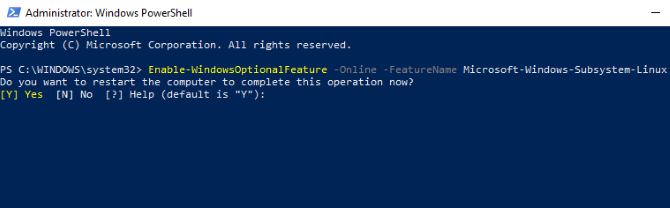
Klikněte pravým tlačítkem myši Start a otevřít Windows PowerShell (Admin), zadejte tento příkaz:
Enable-WindowsOptionalFeature -Online -FeatureName Microsoft-Windows-Subsystem-LinuxPočkejte na dokončení procesu a poté, co budete vyzváni, zadejte Y restartujte počítač.
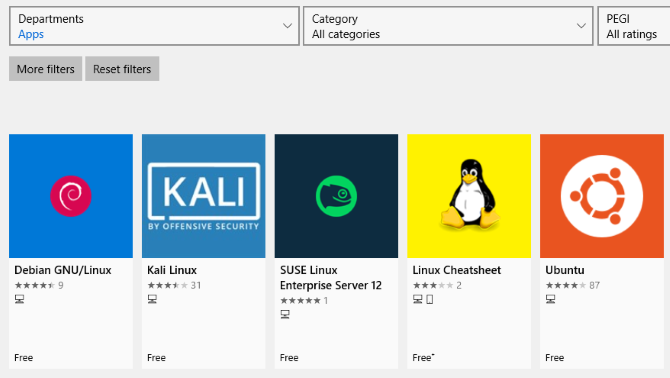
Při opětovném spuštění systému Windows stáhněte a nainstalujte požadované distro z Windows Store. (To funguje s Windows sestavení 16215 a novější. Chcete-li dosáhnout nejlepších výsledků, upgradujte systém Windows na nejnovější verzi.)
Bude to chvíli trvat. Po dokončení spusťte aplikaci Linux a počkejte, až bude instalace dokončena.

Jakmile to provedete, budete vyzváni k vytvoření účtu UNIX zadáním nového uživatelského jména a hesla. Nemusí to být stejné jako účet vašeho počítače.
Poté bude instalace dokončena a budete mít k dispozici široký výběr bash příkazů. Je čas hrát s Linuxem z Windows!
Ale nemusíte projít všechny tyto potíže, abyste se dostali k terminálu Linux. Můžeš přístup k bash shellu z Windows Jak získat Linux Bash Shell ve Windows 10Potřebujete používat Linux, čas přejít na jiné PC nebo spustit VM? Místo toho spusťte Linux v systému Windows 10 s terminálem shellu Bash! Přečtěte si více .
Nainstalujte Ubuntu Linux s Live CD nebo Virtual Machine
Pokud chcete desktopové prostředí Linuxu, subsystém Windows pro Linux to nebude řešit. Místo toho budete muset přemýšlet o použití živého CD, virtuálního počítače nebo dokonce duálního bootování Linuxu se systémem Windows.
Po stažení Ubuntu jej zapište na CD nebo USB. Před instalací operačního systému na váš počítač trávte čas s Ubuntu v jeho živém režimu, který vám umožní načíst operační systém z optického disku do paměti vašeho počítače.
To provedete vložením disku CD nebo USB, restartováním počítače a výběrem Vyzkoušejte Ubuntu bez jakýchkoli změn ve vašem počítači z bootovací nabídky. Brzy se objeví Ubuntu, což vám dává možnost vyzkoušet si aplikace a seznámit se se vším, než se rozhodnete instalovat.
I když zde mohou chybět některé funkce, je to nejlepší způsob, jak podniknout první kroky směrem k Ubuntu.
Ne všechny distribuce Linuxu mají živý režim, proto si v dokumentaci vyhledejte, pokud hledáte jinou možnost než Ubuntu.
Pokud jste spokojeni s tím, co vidíte, můžete v instalaci pokračovat. Náš průvodce instalace Ubuntu z USB Nainstalujte Ubuntu do počítače pomocí jednotky USB FlashChcete nainstalovat Ubuntu, ale nemáte náhradní DVD? Nebojte se! Poté, co si stáhnete soubor ISO, můžete k dokončení úkolu použít vysoce opakovaně použitelnou jednotku USB Flash. Přečtěte si více vysvětluje dále.
Pro snadnější přepínání mezi Windows a Ubuntu, a také pro testování OS podle vašeho přání bez poněkud nepružného přítomnost živého CD (nelze snadno přepnout na Windows, když běží Linux distro z jednotky), můžete místo toho zvážit použití virtuálního stroj.
Použití virtuálního počítače je snadný způsob, jak vyzkoušet Ubuntu Linux. Pokud byste chtěli jít s touto možností, podívejte se na naši podrobný průvodce VirtualBoxem Jak používat VirtualBox: Uživatelská příručkaS VirtualBoxem můžete snadno instalovat a testovat více operačních systémů. Ukážeme vám, jak nastavit Windows 10 a Ubuntu Linux jako virtuální stroj. Přečtěte si více .
Dual Booting Windows a Ubuntu Linux
Poté, co zjistíte, že se vám Ubuntu líbí, můžete mít výhrady k úplnému přepnutí.
Odpověď je zde duální bootování Ubuntu s Windows Dual Boot vs. Virtuální stroj: Který z nich je pro vás ten pravý?Pokud chcete na jednom počítači spouštět více operačních systémů, můžete použít duální spuštění nebo použít virtuální stroj. Ale která možnost je pro váš případ lepší? Přečtěte si více , což se v zásadě provádí vytvořením nového oddílu na pevném disku počítače a instalací operačního systému Linux do něj. Tímto způsobem nainstalujete Ubuntu vedle Windows na stejný počítač.
Po instalaci se zobrazí spouštěcí nabídka při každém spuštění nebo restartování počítače, přičemž preferovaný operační systém je vybrán pomocí tlačítek se šipkami na klávesnici.
Nelíbí se mi: Jak odinstalovat Ubuntu
V nepravděpodobném případě, kdy si uvědomíte, že Ubuntu Linux pro vás neřeže hořčici a vaše produktivita je hrozná, je nejlepší přepnout zpět na Windows.
Pokud jste dosud používali živé CD nebo virtuální stroj, nemělo by to být problém.
Pokud jste však nainstalovali Ubuntu do duálního spouštění společně se systémem Windows, můžete být šťastnější přepnout zpět na primární operační systém a odstranění Ubuntu z pevného disku. Naštěstí je to poměrně jednoduché a lze to bezpečně provést bez ztráty dat.
Tento proces zahrnuje zálohování vašich Linuxových dat na externí zařízení, poté přepnutím na Windows odstraníte oddíl a obnovíte MBR.
Mezitím, pokud se rozhodnete, že ve skutečnosti, ano, máte rádi tento nový operační systém, můžete nainstalujte Ubuntu jako jediný operační systém vašeho počítače, ideální pro oživení starého počítače nebo pro nové funkce na moderním zařízení.
Jakmile Ubuntu uvedete do provozu a je na čase, je čas se vyrovnat s novým operačním systémem. Prozkoumat Nejnovější funkce Ubuntu a musíte mít aplikace Ubuntu 10 aplikací Ubuntu musíte mít hned po nové instalaciPři pohledu na novou instalaci Ubuntu a pocit ztráty? Zde jsou nutné aplikace Ubuntu, které byste měli nainstalovat jako první. Přečtěte si více , a podívejte se nejlepší témata Ubuntu pro skvělý vzhled. Ukázali jsme také jak snadno sdílet soubory mezi Windows a Linux Jak přenášet a sdílet soubory mezi Windows a LinuxemPřecházíte z Windows na Linux a potřebujete zkopírovat data? Pomocí těchto triků můžete přenášet nebo sdílet soubory ze systému Windows do systému Linux. Přečtěte si více .
Christian Cawley je zástupcem editoru pro bezpečnost, Linux, kutilství, programování a techniku. Produkuje také opravdu užitečný podcast a má rozsáhlé zkušenosti s podporou počítačů a softwaru. Christian je přispěvatelem do časopisu Linux Format a je malířem Raspberry Pi, milencem Lego a retro herním fanouškem.
